שגיאת Omegle בחיבור לשרת? תקן את זה עם 8 פתרונות
כולם שונאים לראות את ההודעה "שגיאה בהתחברות לשרת. אנא נסה שוב" תוך שימוש בצ'אט המקוון מבוסס האינטרנט. ייתכן שנתקלת בהודעת שגיאה זו בעבר אם היית משתמש Omegle במשך זמן רב. אבל מה עשית כדי לתקן את זה? פשוט חיכית עד שהשרת יעבוד שוב? מכיוון שהוא מפריע לך לדבר עם אנשים חדשים, הפוסט הזה נתן לך את הפתרונות שאתה צריך כדי לפתור את בעיית שגיאת Omegle בחיבור לשרת כדי להמשיך בצ'אט באופן מיידי. אז בואו ניכנס לזה!
רשימת מדריכים
מדוע "שגיאה בחיבור לשרת. אנא נסה שוב" מופיעה ב-Omegle 8 שיטות יעילות לתיקון שגיאת Omegle בחיבור לשרת שאלות נפוצות לגבי איך לתקן שגיאת Omegle בחיבור לשרתמדוע "שגיאה בחיבור לשרת. אנא נסה שוב" מופיעה ב-Omegle
על פי כמה תלונות מקוונות, מספר סיבות יכולות להיות אחראיות לשגיאת Omegle בחיבור לשרת. חלק זה פירט את הסיבות שיש להן סיכוי גבוה יותר להפעיל את הבעיה; תסתכל עליהם:
- כתובת ה-IP כבר לא תומכת בשימוש ב-Omegle; זה עשוי להיות מושעה או חסום, אז יש לך בעיית 'שגיאת התחברות לשרת Omegle'.
- שרת Omegle נתקל בבעיות שאין לך שליטה עליהן.
- המחשב האישי או ספק האינטרנט שלך חוסם את החיבור של Omegle.
- הגדרות מיושנות של דפדפני אינטרנט הכוללות קובצי Cookie, מטמון ועוד.
- נערמו נתוני גלישה שנוצרו על ידי אתרי פלאש או פלאגינים.
למרות שאלו הם רק כמה הסברים מדוע יש לך את בעיית שגיאת Omegle בחיבור לשרת, פתרונות זמינים כדי לחסל את הסיבות הללו. כדי לחסוך זמן, המשך בחלק הבא כדי לקבל את 8 הפתרונות היעילים.
8 שיטות יעילות לתיקון שגיאת Omegle בחיבור לשרת
להלן 8 הפתרונות הטובים ביותר כדי למנוע ממך לקבל את הודעת "שגיאה בחיבור לשרת. אנא נסה שוב", הודעת Omegle. ראה איזה מהם עוזר בהתאם לבעיות שנתקלת בהן.
שיטה 1. בדוק אם האומגל למטה
אם אינך יכול לגשת לאתר, הדבר הראשון שעליך לעשות הוא לבדוק אם העמוד מתמודד עם בעיית שרת. אם זה המקרה, תצטרך לחכות עד שהשרת יחזור לעבודה הרגילה שלו. לשם כך, חפש את אתר האינטרנט "DownDetector" כדי לבדוק אם השירות של Omegle פועל כהלכה. אם אתה רואה את ההודעה "דוחות משתמשים לא מצביעים על בעיה נוכחית ב-Omegle", נסה את הפתרון הבא.
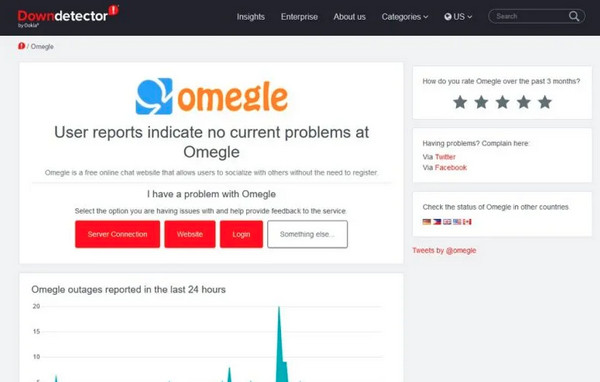
שיטה 2. נקה את המטמון של דפדפן האינטרנט שלך
במשך זמן רב, המטמון בדפדפן שלך יכול להיות פגום או מיושן, מה שמונע ממך לטעון את דף Omegle. ניקוים יעזור לפתור את בעיית שגיאת Omegle בחיבור לשרת ובעיות ביצועים אחרות בדפדפן שלך.
עבור Chrome:
לחץ על האפשרויות "עוד". בחר "כלים נוספים", ולאחר מכן "נקה נתוני גלישה" מרשימת התפריטים. לאחר מכן, בחר "כל הזמנים" בתור "טווח זמן" כדי להסיר את כולם. לאחר מכן, סמן את תיבות הסימון של "עוגיות ונתוני אתר אחרים" ו"תמונות וקבצים שמורים במטמון". לחץ על הלחצן "נקה נתונים".
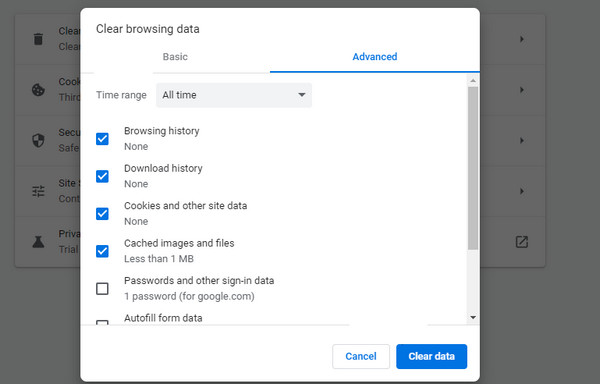
עבור פיירפוקס:
עבור על כפתור "תפריט" ובחר "אפשרויות". לאחר מכן, לחץ על "פרטיות ואבטחה" בצד שמאל. תחת "קובצי Cookie ונתוני אתר", לחץ על "נקה נתונים", ולאחר מכן בחר בתיבת הסימון "תוכן אינטרנט שמור" לפני לחיצה על כפתור "נקה".
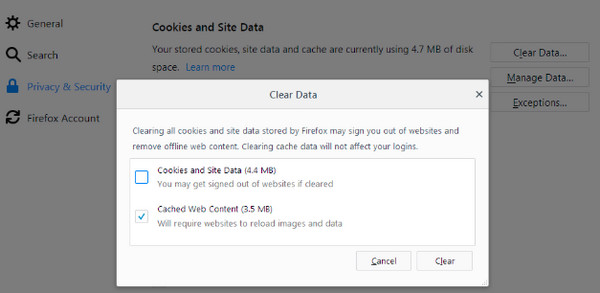
עבור ספארי:
בלשונית "ספארי", בחר "העדפות" מרשימת התפריטים. עבור ללשונית "מתקדם", ולאחר מכן סמן את שורת "הצג תפריט פיתוח בתפריט" וסגור את החלון לאחר מכן. לאחר מכן, עבור ללשונית "פיתוח" ונווט למטה כדי ללחוץ על "ריקון מטמונים".
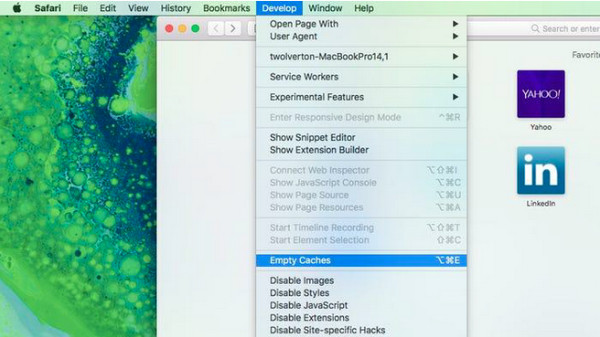
שיטה 3. בדוק קישוריות לאינטרנט
בעיות חיבור הן בין הגורמים הפוטנציאליים לבעיית Omegle Error Connecting to Server. כדי לבדוק את זה, אתה יכול לפתוח אתר אחר ולראות אם הוא נטען כהלכה. אם לא, נא להתנתק מהרשת הנוכחית ולעבור לרשת אחרת. לאחר מכן, בדוק אם זה מאפשר לך לגשת לדף Omegle ללא בעיה.
שיטה 4. הפעל מחדש את הנתב
אם ניסית לבדוק את החיבור, תוכל להפעיל מחדש את הנתב שלך כדי לפתור את כל בעיות האינטרנט המובילות לשגיאת Omegle בחיבור לשרת. נסה זאת על ידי איתור לחצן ההפעלה; זה בדרך כלל בחלק האחורי של הנתב. המתן לפחות 3 דקות כדי להפעיל אותו מחדש.
שיטה 5. אפס את תצורת הרשת
דרך נוספת לתקן שגיאת Omegle בחיבור לשרת היא איפוס תצורת הרשת באמצעות שורת פקודה. פעולה זו תרענן את כתובת ה-IP שלך, שהיא בין הדרכים הטובות ביותר לתקן כמה בעיות הקשורות לרשת.
שלב 1.לחץ על המקשים "Windows" ו-"R" בו זמנית, ואז הזן "cmd" בשורת הפקודה. לאחר מכן, החזק את מקשי "Ctrl" ו-"Shift" לחוץ והקש "Enter". לחץ על כפתור "אישור" כדי להמשיך.
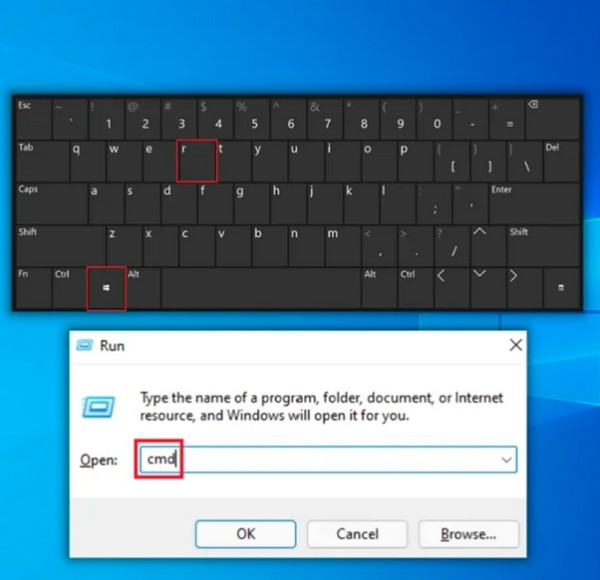
שלב 2.הזן את הפקודות הרשומות ולחץ על מקש "Enter" לאחר כל אחת מהפקודות. כעת תוכל להקליד "יציאה" בהנחיה וללחוץ על "Enter" לאחר הזנת כל אלה.
- איפוס netsh winsock
- איפוס ip netsh int
- ipconfig /release
- ipconfig /renew
- ipconfig /flushdns
שיטה 6. השתמש בדפדפן אינטרנט אחר
ייתכן שדפדפן האינטרנט שבו אתה משתמש כעת אשם בבעיה של Omegle Error Connecting to Server. אם פתחת את דף Omegle בכרום, תוכל להשתמש ב-Firefox, Internet Explorer ועוד כחלופות. פשוט מעבר לדפדפן אחר עשוי לעזור לפתור את הבעיה. יתר על כן, ודא שהוא משתמש ב-VPN אמין שנותן הגנה נוספת בזמן הגלישה, שומר על המידע שלך ופעילויות ההתחברות שלך בטוחות.
שיטה 7. נסה מכשיר אחר
אם אתה עדיין חווה את השגיאה בחיבור לבעיית השרת ב-Omegle בזמן השימוש במחשב או בנייד, שקול לנסות מכשיר אחר. זה יעזור מאוד לדעת מאיפה הבעיה מתחילה וליידע אותך אם הבעיה התחילה באינטרנט שלך או בתוך השרת.
שיטה 8. השתמש ב-VPN
ייתכן ש-Omegle חסמה את הדפדפן שלך, כך שיש לך את בעיית השגיאה של Omegle בחיבור לשרת. לפעמים, שימוש ב-VPN יעזור; עם זאת, הוא עלול גם להיאסר בפתאומיות על ידי Omegle, אז דאג ל-VPN איכותי המספק אבטחה והגנה נוספת לגלישה בטוחה באינטרנט. ישנם מספר שירותים בחוץ, אז בחר אחד שמתאים לדרישות שלך לבטל את החסימה של Omegle.
כיצד ללכוד זמן יקר לאחר תיקון שגיאת Omegle בחיבור לשרת
כעת, לאחר שהצלחת לתקן את בעיית שגיאת Omegle בחיבור לשרת, יש עוד דבר שכדאי לדעת עליו. כמובן, לא היית רוצה לבזבז את הרגעים המיוחדים האלה, במיוחד אם אתה סטרימר או יוצר תוכן. מסיבה זו, הקלטת הצ'אטים של Omegle היא מצוינת AnyRec Screen Recorder. התוכנית תומכת בהקלטת כל פעילויות המסך עם צליל המערכת, הקול שלך והפנים שלך. יתר על כן, אתה יכול להתאים אישית את ההגדרות לייצא באיכות גבוהה הקלטות אומגל ב-MP4, MOV וכו'.

כלי הקלטה קל אך רב עוצמה עבור Omegle ואתרי צ'אט נוספים.
מקשי קיצור מותאמים אישית להתחלה מהירה, השהייה, המשך, עצירה ותמונת מצב.
הקלט את צ'אט Omegle גם עם מצלמת האינטרנט והמיקרופון שלך.
מספר פורמטים נתמכים, כולל MP4, GIF, PNG, MP3 וכו'.
100% Secure
100% Secure
שאלות נפוצות לגבי איך לתקן שגיאת Omegle בחיבור לשרת
-
מדוע אומר Omegle שגיאה בחיבור לשרת?
אם אתה מקבל את הודעת השגיאה, מטמון מסוים עלול להשחית את הדפדפן שלך. לחלופין, יש לך חיבור אינטרנט לקוי, או גרוע מכך, ל-Omegle יש בעיה בשרת שלו, שאינך יכול לעשות לגביה שום דבר.
-
מה המשמעות כאשר מתרחשת שגיאת Omegle התחברות לשרת?
הודעת שגיאה זו מרמזת שדפדפן האינטרנט לא הצליח לטעון את שרתי Omegle. זה יכול להפריע לחוויה שלך או אפילו לחסום אותך מלהשתמש באתר.
-
האם ייאסר על Omegle להתחבר לשרת?
כן. אומגל אוסר אם ביצעת הפרות לקהילה שלה. אז, ברגע זה, אינך יכול לעשות דבר מלבד לחכות עד שהאיסור יבוטל.
-
מדוע Omegle לא עובד כהלכה עם VPN?
הסיבה הנפוצה היא שמערכת ה-IP שלך נחסמת, כך שהאומגל שלא עובד עם ה-VPN שלך יכול לעלות. אבל אם Omegle יקבע את ה-VPN שלך, גם הוא יכול להיחסם. במקרה זה, עליך לבחור את המתאים.
-
מדוע יש לי בעיית Omegle בחיבור לשירות ב-Google Chrome?
למרות ש-Google Chrome תומך מאוד ב-Omegle, נסה לנקות את קובצי ה-cookie ואת המטמון בפנים אם השגיאה מתרחשת בו ספציפית. לחלופין, השתמש בדפדפן אחר, כגון Firefox, Safari עבור Mac, Internet Explorer ועוד.
100% Secure
100% Secure
